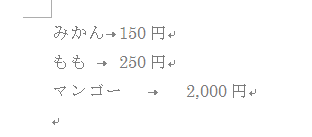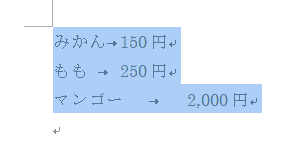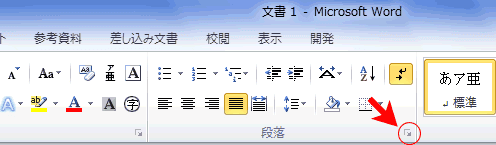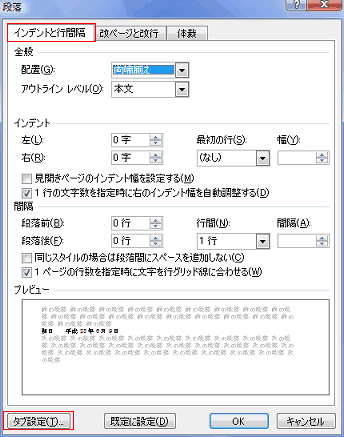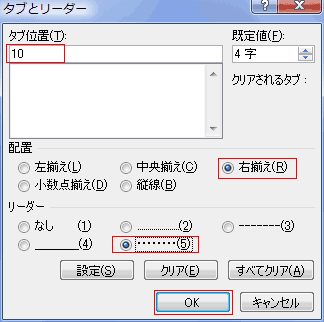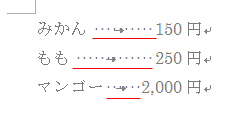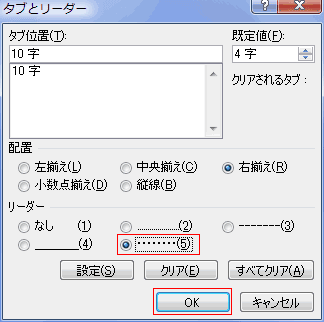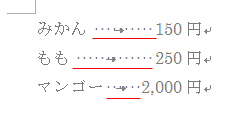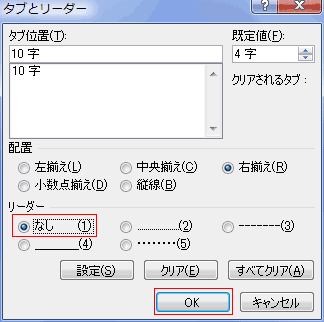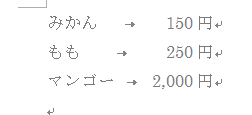-
よねさんのExcelとWordの使い方 »
-
ワード2010基本講座 »
-
段落書式 »
-
リーダーの設定
- タブ位置の左側空白部にリーダー文字を挿入します。
-
タブ揃えとリーダーを一度に設定する
- [Tab]キーを使って入力します。
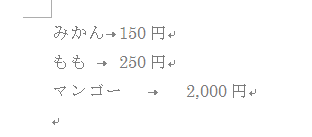
- 入力した3つの段落を選択します。3行選択すると書いた方が分かりやすいかもしれません・・・
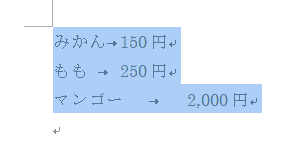
- [ホーム]タブの[段落]グループのダイアログボックスランチャーをクリックします。
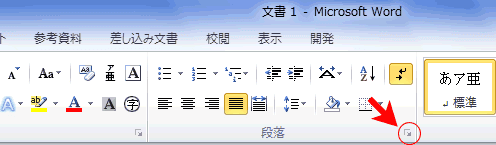
- [段落]ダイアログの[インデントと行間隔]タブで[タブ設定]ボタンをクリックします。
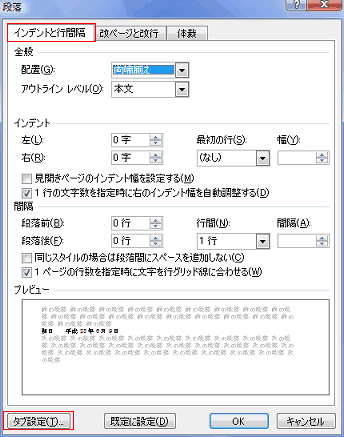
- タブ位置に「10」(文字数)とし、配置で「右揃え」にチェックを入れて、リーダーで(5)の点線にチェックを入れ、OKボタンをクリックします。
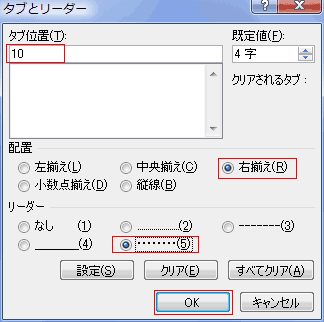
- 10文字の位置にタブが設定され、点線のリーダーが表示されました。
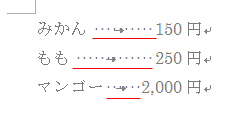
-
タブ揃えの設定がしてある部分にリーダーを追加する
- 右揃えタブを設定しています。リーダーを設定する3行を選択します。
- ルーラーの「右揃えタブ」マーカーをダブルクリックします。
(上記の方法でもよいのですが、タブ揃えの設定してあるときはこちらの方法が楽です)

- 「タブとリーダー」ダイアログが開くので、リーダーの種類を選択し(チェックを入れて)OKボタンをクリックします。
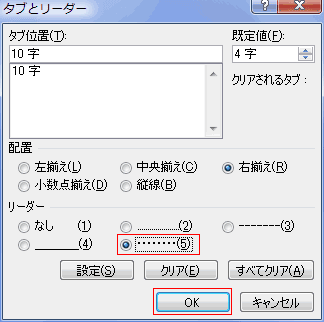
- リーダーが設定されました。
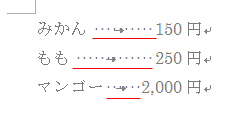
- 解除したい行を選択します。
- ルーラーの「右揃えタブ」マーカーをダブルクリックします。

- リーダーの「なし」を選択しチェックを入れて、OKボタンをクリックします。
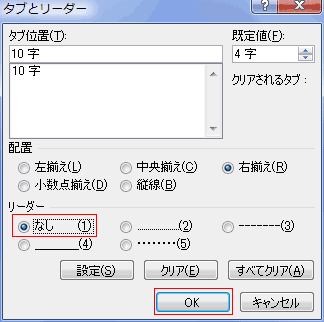
- リーダーが削除されました。
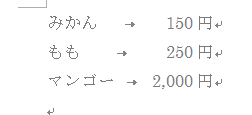
よねさんのExcelとWordの使い方|ワード2010基本講座:目次|段落書式|リーダーの設定